Como cancelar uma impressão teimosa?
Olá amigos!
Por vezes precisamos de, por algum motivo, cancelar uma impressão. Tudo bem. Clicamos na impressora na barra de tarefas e selecionamos o documento pretendido e clicamos cancelar/eliminar. Mas nunca vos aconteceu o processo ficar congelado em “A eliminar…”? Se sim, eu hoje tenho a solução para esse problema.
Guia Prático
Esta dica é válida tanto para versões mais recentes do Windows como para mais antigas.
Passo 1
Acede ao Menu Iniciar e procura por Linha de Comandos. Faz clique direito sobre Linha de Comandos. Depois clica em Abrir como Administrador.
Passo 2
Depois da Linha de Comandos aberta digita os seguintes comandos por ordem e dá enter sempre que fazes uma linha. O que está escrito depois de // é a explicar o que cada comando faz e não é para digitar na linha de comandos.
net stop spooler //Para o serviço de impressão
cd %systemroot%/system32/spool/PRINTERS //Vai até ao diretório de impressão
del /f /s *.shd //Apaga todos os ficheiros com extensão .shd
del /f /s *.spl //Apaga todos os ficheiros com extensão .spl
net start spooler //Inicia o serviço de impressão
exit //Fecha a linha de comandos
Depois disto efetuado, o símbolo da impressora poderá ainda estar presente, mas não existe nada pendente. Poderás fazer a impressão.
Dica – Vamos criar um ficheiro .bat
Não achas aborrecido ter que escrever estes comandos todas as vezes que queres cancelar uma impressão “teimosa”? Vamos criar um ficheiro .bat que execute todos os comandos por ordem sem a nossa interação!
Abre o Menu Iniciar e procura Bloco de Notas e, depois faz clique esquerdo sobre ele. Agora, copia o seguinte código para lá:
net stop spooler
cd %systemroot%/system32/spool/PRINTERS
del /f /s *.shd
del /f /s *.spl
net start spooler
exit
Agora clica em Ficheiro e Guardar Como. Em Tipo de Ficheiro seleciona Todos os ficheiros e no nome coloca Cancelar Impressão.bat .
Agora, sempre que quiseres cancelar uma impressão basta executares este ficheiro como administrador que ele irá proceder à execução dos comandos pretendidos.
Espero que esta dica tenha sido útil.


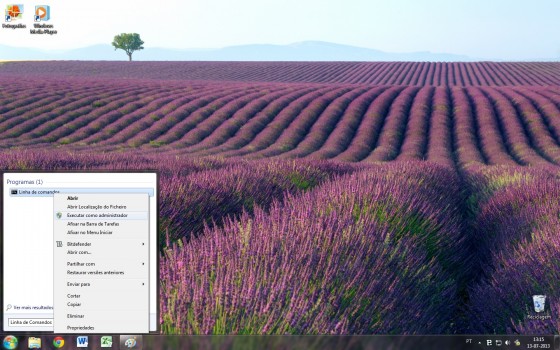
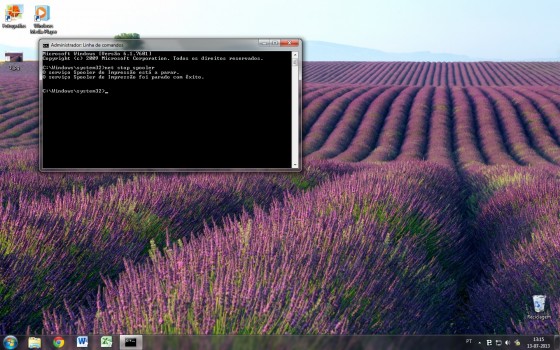
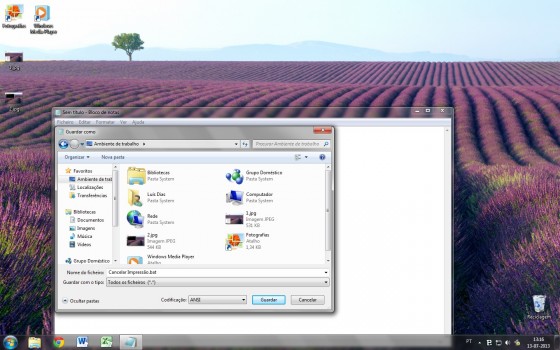
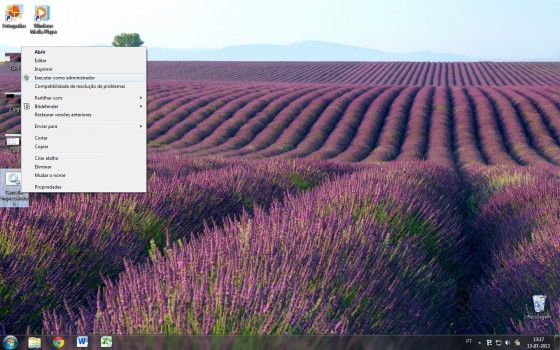




Tirar a ficha da tomada?
No artigo está explicada uma forma de cancelar uma impressão e, tirar a ficha da tomada não iria servir neste caso (digo isto por experiência própria). Aqui é falado de quando fica congelado na frase: “A eliminar/cancelar…”.
Cumprimentos,
No Windows 8 não funciona, o que faço? Obrigado.
Olá!
Experimenta o seguinte:
net stop spooler
del /Q /F /S “%systemroot%\System32\Spool\Printers\*.*
net start spooler
Eu estou a utilizar o Windows 8.1 e o código do artigo funciona. Experimenta reiniciar quando o bat não funciona.
Foi rápido e super eficaz. Muito simples e resolveu um problema que eu tinha à dias. 🙂
Resolvido em menos de 1 min. Obrigada!